A su vez, en muchas ocasiones necesitamos realizar alguna operación o modificación y necesitamos una versión concreta. ¿Cómo sabemos qué versión de Ubuntu tenemos instalada? Afortunadamente, no es nada complicado y en unos pocos pasos puedes saber cuál tienes instalado.
Otra cosa que debes tener en cuenta es que sólo los números pares son LTS como Ubuntu 18 o 16, pero Ubuntu 15 o 17 no lo es. ¿Qué es LTS? Estas son versiones estables del sistema operativo. Cuando recomendamos una versión, siempre lo hacemos con la versión LTS para evitar errores y disfrutar de un sistema operativo estable en todos los sentidos.
Por lo tanto, es importante verificar también si su versión es LTS o no. Ya que de esta forma disfrutarás de más actualizaciones y versiones estables para su correcto funcionamiento. Linux lanza actualizaciones cada año.
Sin embargo, Las versiones LTS salen cada dos años y son versiones compatibles durante cinco años. Por lo tanto, se recomienda que cada vez que instales Ubuntu lo hagas con una versión LTS.
El tutorial es bastante sencillo y no llevará más de unos minutos. Sigue todo paso a paso que es muy fácil y cualquier persona, por muy poco que sepa, puede hacerlo sin ningún problema.
Sin mucho más que añadir, empezaremos con este sencillo tutorial para que aprendas para saber qué versión del sistema Ubuntu he instalado en mi computadora.

¿Cuál es la versión de Ubuntu que tengo instalada?
Averiguar qué versión de Ubuntu tenemos instalada en nuestro equipo es una tarea muy sencilla y nos llevará unos segundos.
Lo primero que debe hacer es abrir una terminal presionando i + T Ctrl + Alt teclas. Otra opción es pasar aplicaciones, Entonces Accesorios y finalmente Terminal.
Ahora todo lo que necesita hacer es ejecutar uno de estos comandos:
- $ gato / etc / problema
- $ cat / etc / lsb-liberación
- $ cat / proc / versión
- $ lsb_release -a
Todos estos comandos se utilizan para ver la versión instalada. Si uno de estos no te funciona, te recomendamos que pruebes con otro.
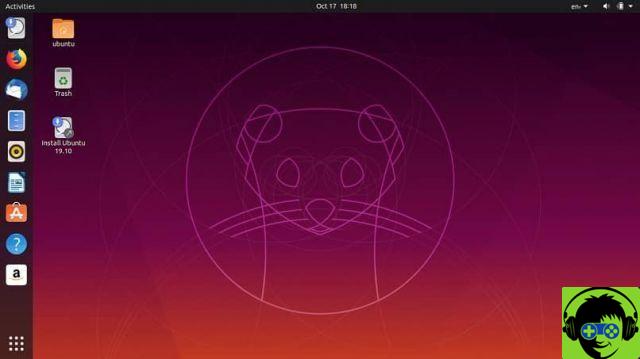
Cómo saber qué versión tengo instalada en Ubuntu
Es posible que también necesite saber qué versión tiene instalada en su computadora. si un 32 o 64 bits. Para esto tenemos que hacer algo similar.
Abrimos la terminal pulsando i Teclas Ctrl + Alt + T. También podemos acceder desde Aplicaciones > Accesorios > Terminal.
Ahora necesitas ejecutar este comando: $ getconf LONG_BIT. Obtendrá uno de estos dos números: 32 o 64. Obviamente, esta es una referencia a 32 o 64 bits, respectivamente.
También puedes usar el comando: $ uname -m. Si el resultado es "i686", significa que tiene la versión de 32 bits. Si en su lugar aparece “x86_64”, significa que ha instalado la versión de 64 bits.
Como puedes ver, no es tan difícil de aprender. para saber qué versión del sistema Ubuntu tienes instalada. Con unos simples comandos sabrás no solo la versión que tienes instalada actualmente sino también si es de 32 o 64 bits.
Recuerda que en Miracomosehace tenemos una gran variedad de tutoriales y trucos para Linux y Ubuntu que te pueden ser de gran utilidad. Si no está seguro de cómo averiguar qué versión de Ubuntu tiene instalada, puede dejarlo un poco más abajo en el cuadro de comentarios.

























